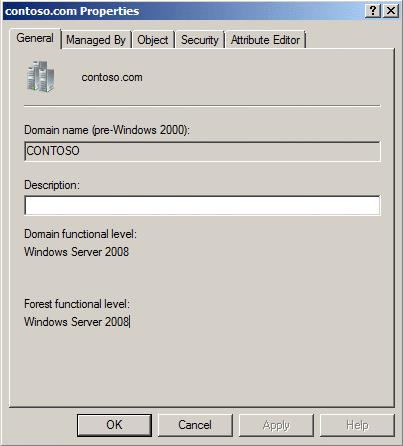Chaque nouvelle version de Windows Server ajoute plus de fonctionnalités. Les niveaux fonctionnels de domaine et de forêt Active Directory déterminent les fonctionnalités pouvant être utilisées dans le système. Vous pouvez vérifier les niveaux fonctionnels du domaine et de la forêt en suivant ces étapes.
Option 1 – À partir des outils d'administration
Dans le menu « Outils d'administration », sélectionnez « Domaines et approbations Active Directory » ou « Utilisateurs et ordinateurs Active Directory ».
Faites un clic droit sur le domaine racine, puis sélectionnez « Propriétés ».
Sous l' onglet « Général », le « Niveau fonctionnel du domaine » et le « Niveau fonctionnel de la forêt » s'affichent à l'écran.
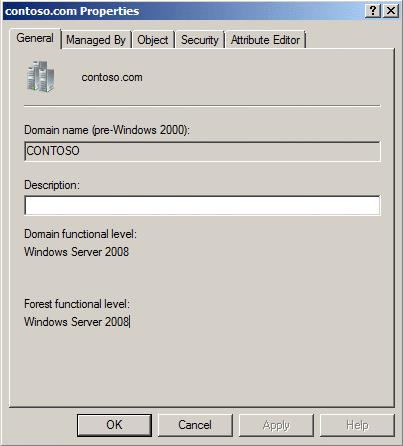
Option 2 - Commande Powershell
Pour trouver le niveau fonctionnel du domaine, utilisez cette commande :
Get-ADDomain | fl Nom, DomainMode
Pour trouver le niveau fonctionnel de la forêt, utilisez cette commande :
Get-ADForest | fl Nom,ForestMode
Modification du niveau fonctionnel du domaine
Le niveau fonctionnel du domaine peut être modifié en cliquant avec le bouton droit sur le domaine et en sélectionnant Augmenter le niveau fonctionnel du domaine… Avant de faire cette étape, vous devez vous assurer que tous les contrôleurs de domaine exécutent la ou les versions de Windows qui permettent le changement. Pour plus d'informations sur l'augmentation des niveaux fonctionnels de domaine et de forêt, visitez la page Microsoft – Comment augmenter les niveaux fonctionnels de domaine et de forêt Active Directory .
Modification du niveau fonctionnel de la forêt
Le niveau fonctionnel de la forêt peut être modifié en cliquant avec le bouton droit sur Domaines et approbations Active Directory et en sélectionnant Augmenter le niveau fonctionnel de la forêt… Avant d'effectuer cette étape, vous devez vous assurer que tous les domaines de la forêt sont au niveau requis pour le changement.